Windows 7电脑:
依次打开“计算机”——“控制面板”——“Windows防火墙”,如下图所示:
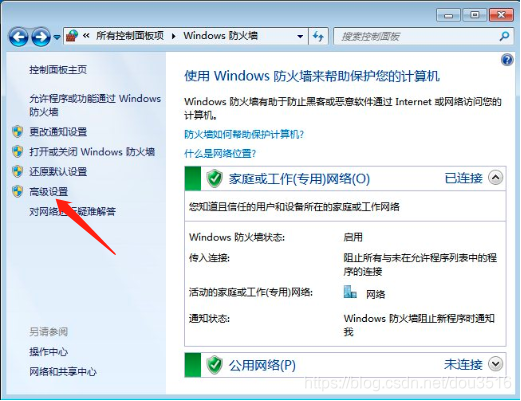
Windows 10电脑:
依次打开“开始菜单”——“设置”——“Windows 防火墙”,如下图所示:
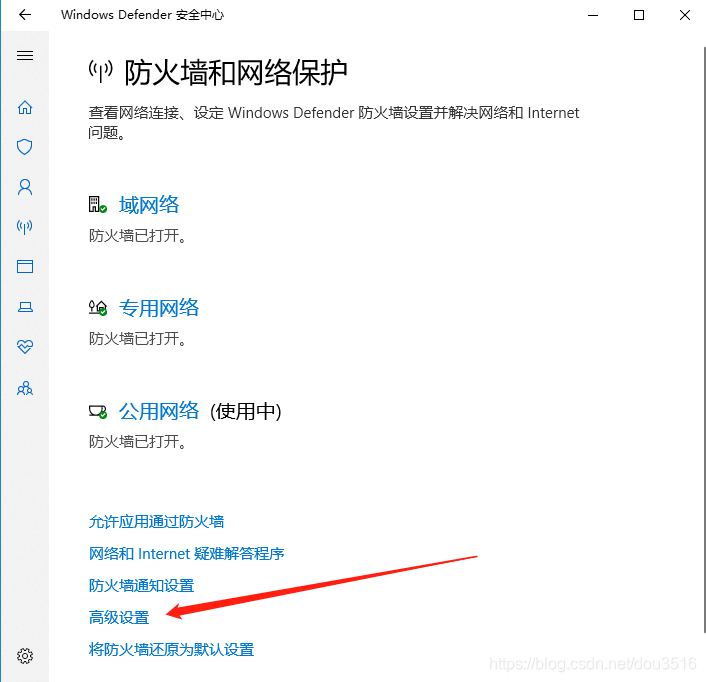
入栈规则设置:
打开高级设置,点击左侧“入站规则”,再点击右侧“新建规则...”,如下图:
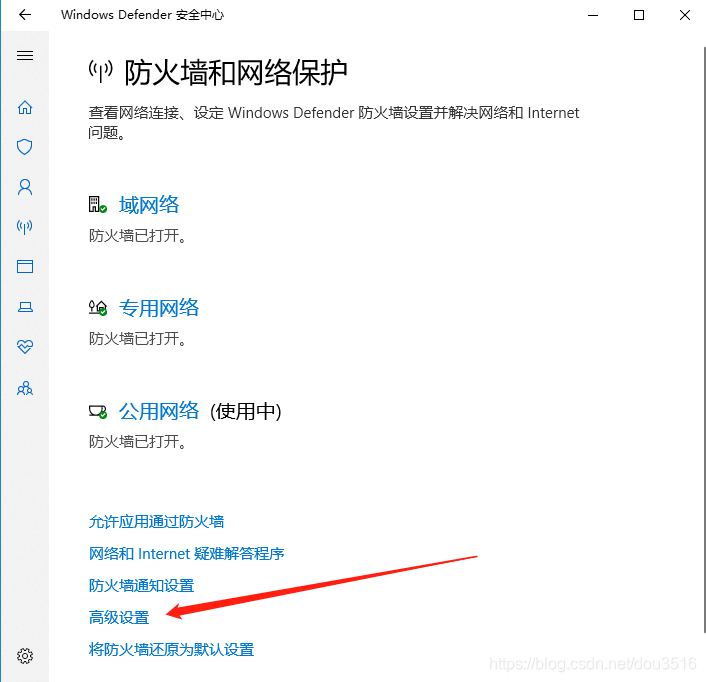
选择“端口(O)”,点击“下一步”按钮,如下图:
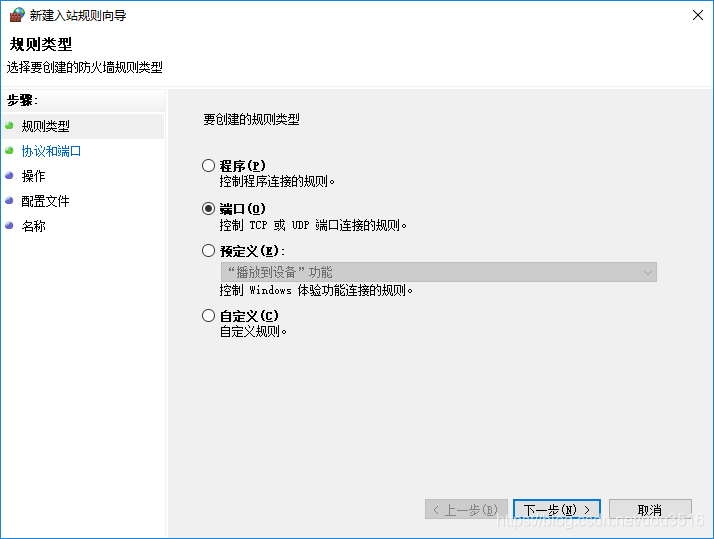
“此规则应用于TCP还是UDP?”选项选择“TCP”;
“此规则应用于所有本地端口还是特定的本地端口?”选项选择“特定本地端口”,并在文本框中填入“135,139,445,3389,5900,5938”(注意逗号要是用英文字符),点击“下一步”按钮,如下图:
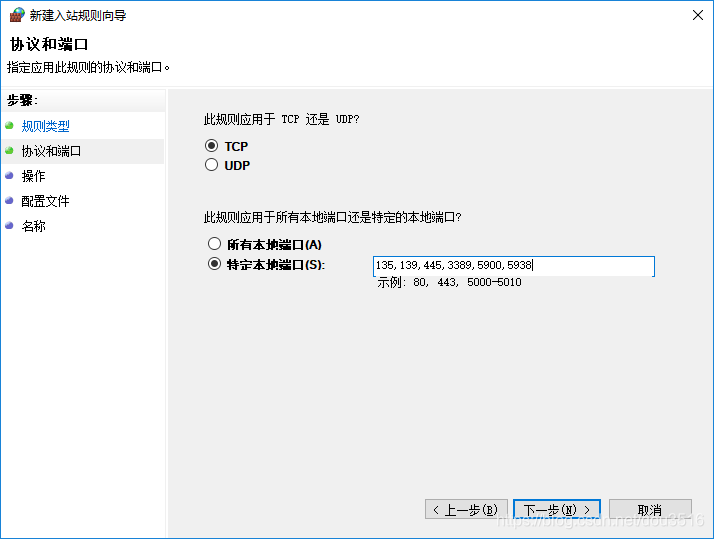
选择“阻止连接(K)”,点击“下一步”按钮,如下图:
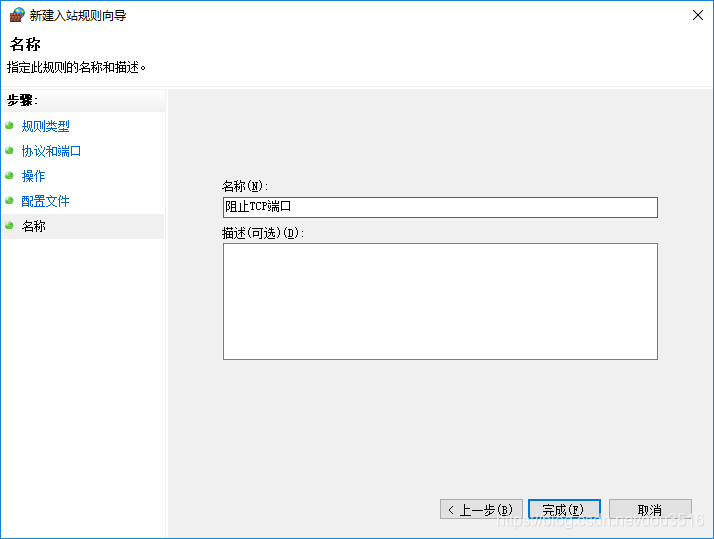
“何时应用该规则?”多选框全选,点击“下一步”按钮,如下图:
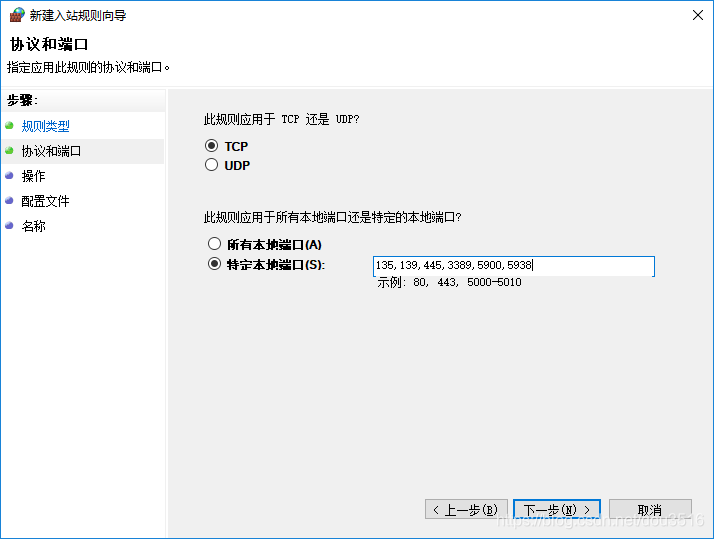
为规则定义一个名字,点击“完成”按钮,如下图:
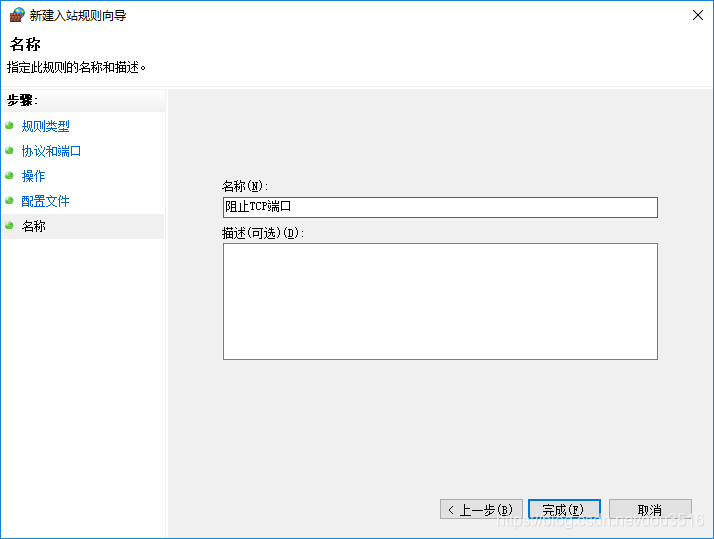
完成后会在入站规则列表中多出一条入栈规则,如下图:
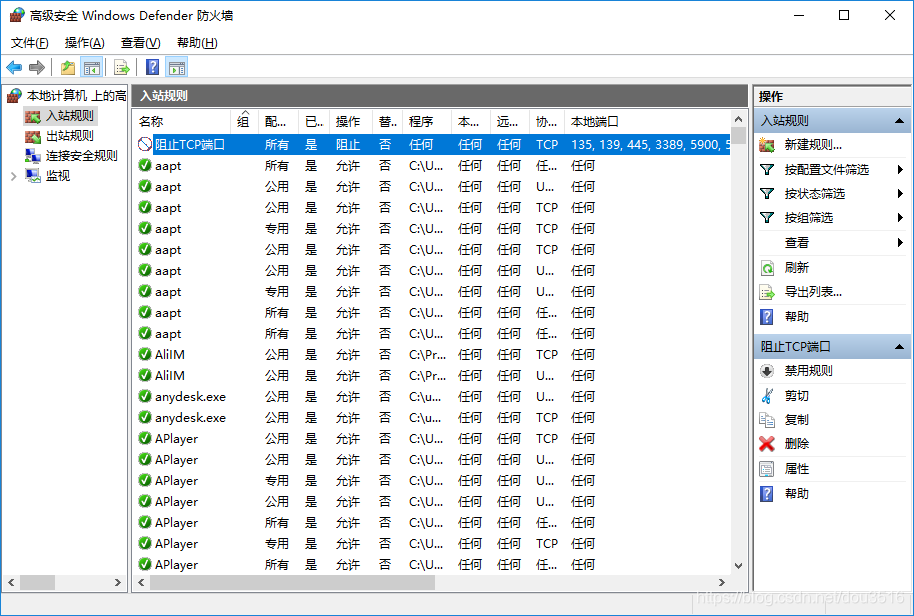
按照相同的方法,再将上述端口的UPD端口阻止连接加入规则,如下图:
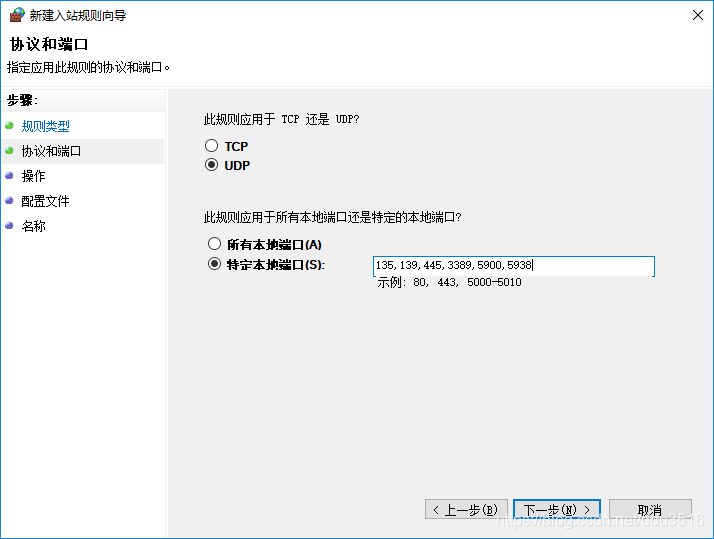
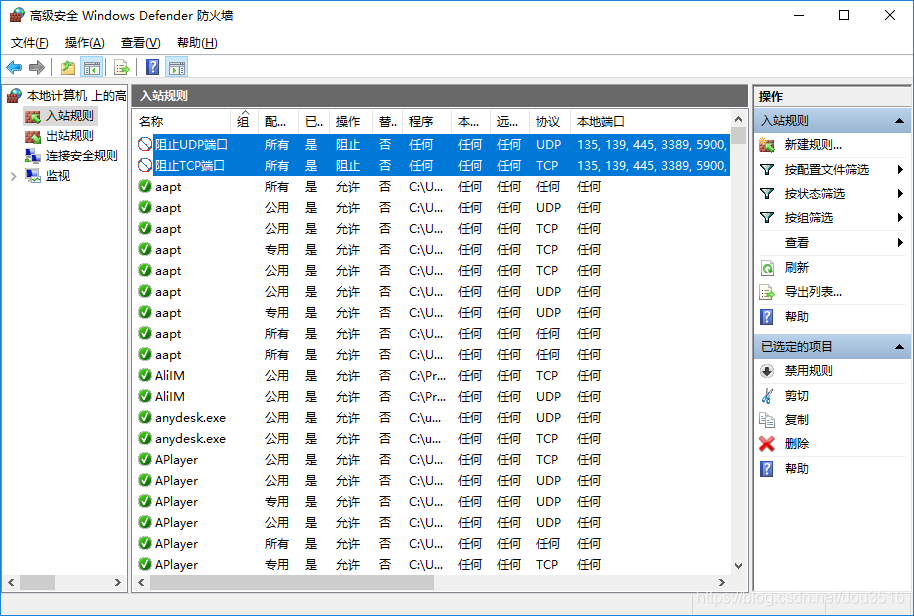
至此防火墙入站规则设置完成。
本文内容由网友自发贡献,版权归原作者所有,本站不承担相应法律责任。如您发现有涉嫌抄袭侵权的内容,请联系:hwhale#tublm.com(使用前将#替换为@)